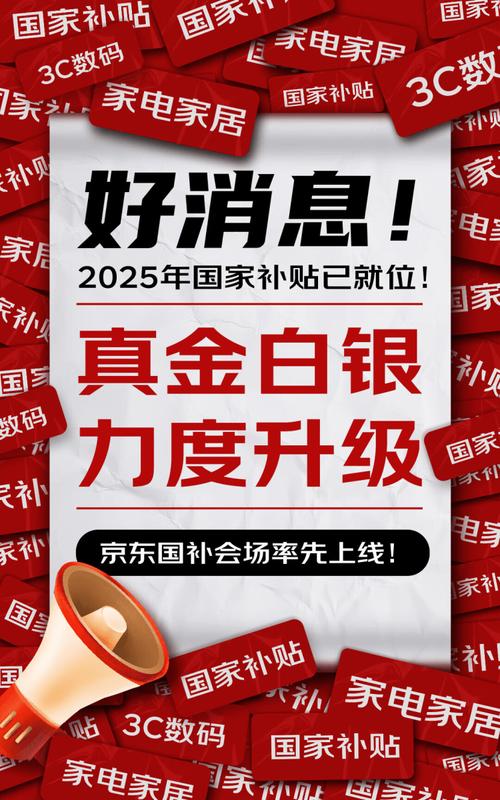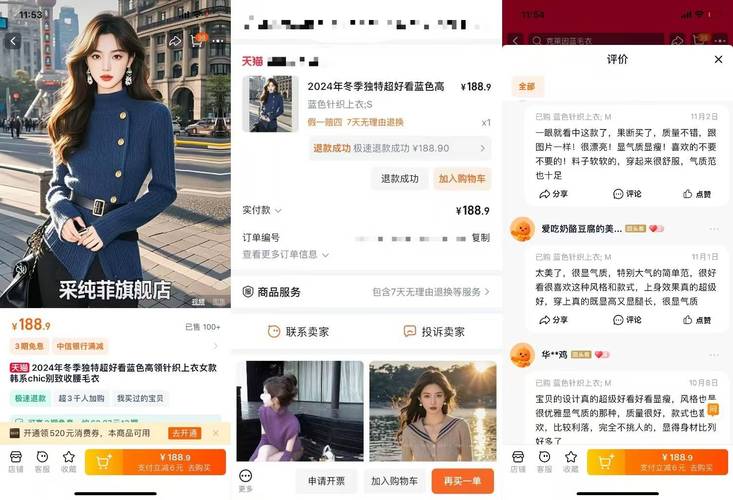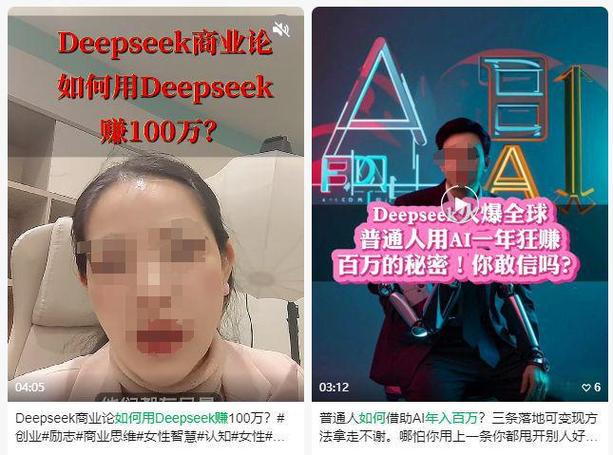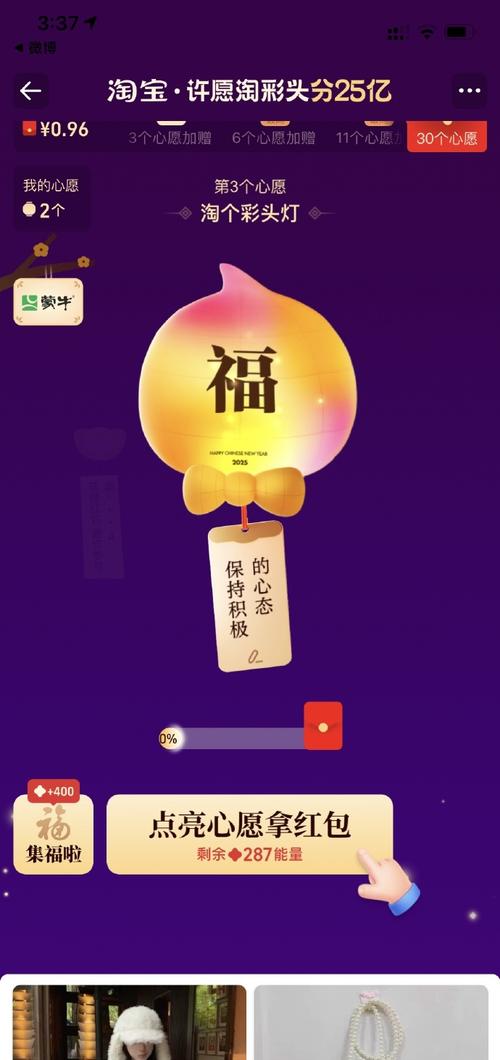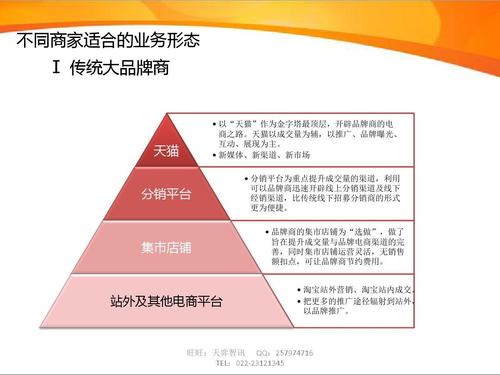在安卓系统上,使用淘宝平台发布照片是一种很常见的做法。这种操作尤其在商讨商品细节、处理退换货问题时,可以作为证据使用。接下来,我将详细地为大家介绍如何在安卓系统的淘宝上上传照片。
找到聊天界面
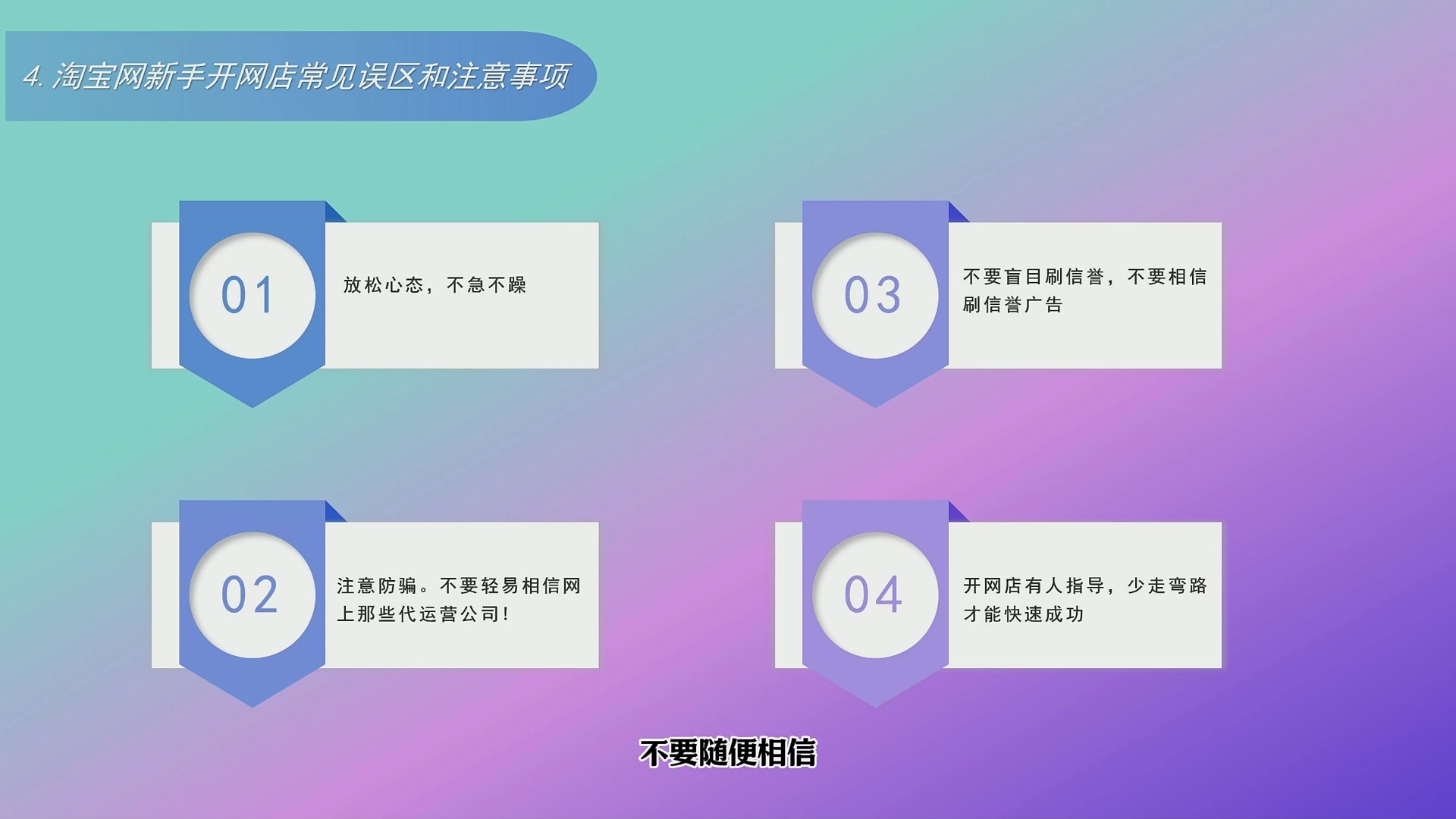
拍照前需先进入聊天区。在淘宝首页,我们或许在搜寻商品、浏览购物车或其他页面。若要给商家发送照片,必须先找到与商家的对话窗口。通常,若近期有联系过的商家,他们的信息会直接显示在消息列表中。若列表过长难以查找,可从“我的订单”功能入手,找到对应订单后点击进入,便能找到联系商家这一选项,点击即可进入聊天界面。这一过程看似简单,但有时因疏忽或对界面不熟悉,反而可能耽误不少时间。

还有这样的情形,那就是当我们想要向淘宝客服发送照片时,找到客服通道的过程也是差不多的。你可以在淘宝的设置选项中,或者在特定的问题反馈页面上找到客服,之后就可以进入聊天界面,这样就能方便地发送照片了。
点击相册图标

进入聊天界面,手机键盘下方或输入框旁会显现几个图标。在这些图标中,有一个是相册的标志,它正是用来上传照片的重要按钮。但有时这个图标不够显眼,或者因网络问题导致加载不出来,这时我们得耐心等待,或者尝试刷新界面。

初次使用淘宝拍照功能,可能不易找到那个图标。对手机软件操作熟悉的人或许能更快找到。按下图标,手机将跳转至相册页面或询问是否允许淘宝访问相册。若不允许,则无法发送相册中的照片。
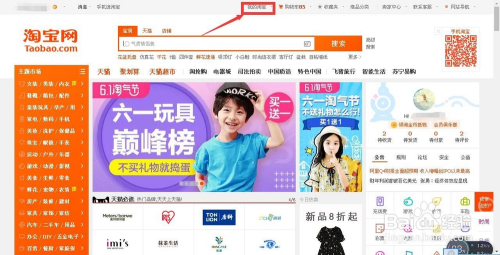
选择照片来源

点击相册图标后,手机若设有多个相册或存储位置,可能需你挑选照片的来源。这可能是手机自身的存储相册,亦或是SD卡中的相册。不过,大多数人可能只拥有手机内部存储这一种选择。
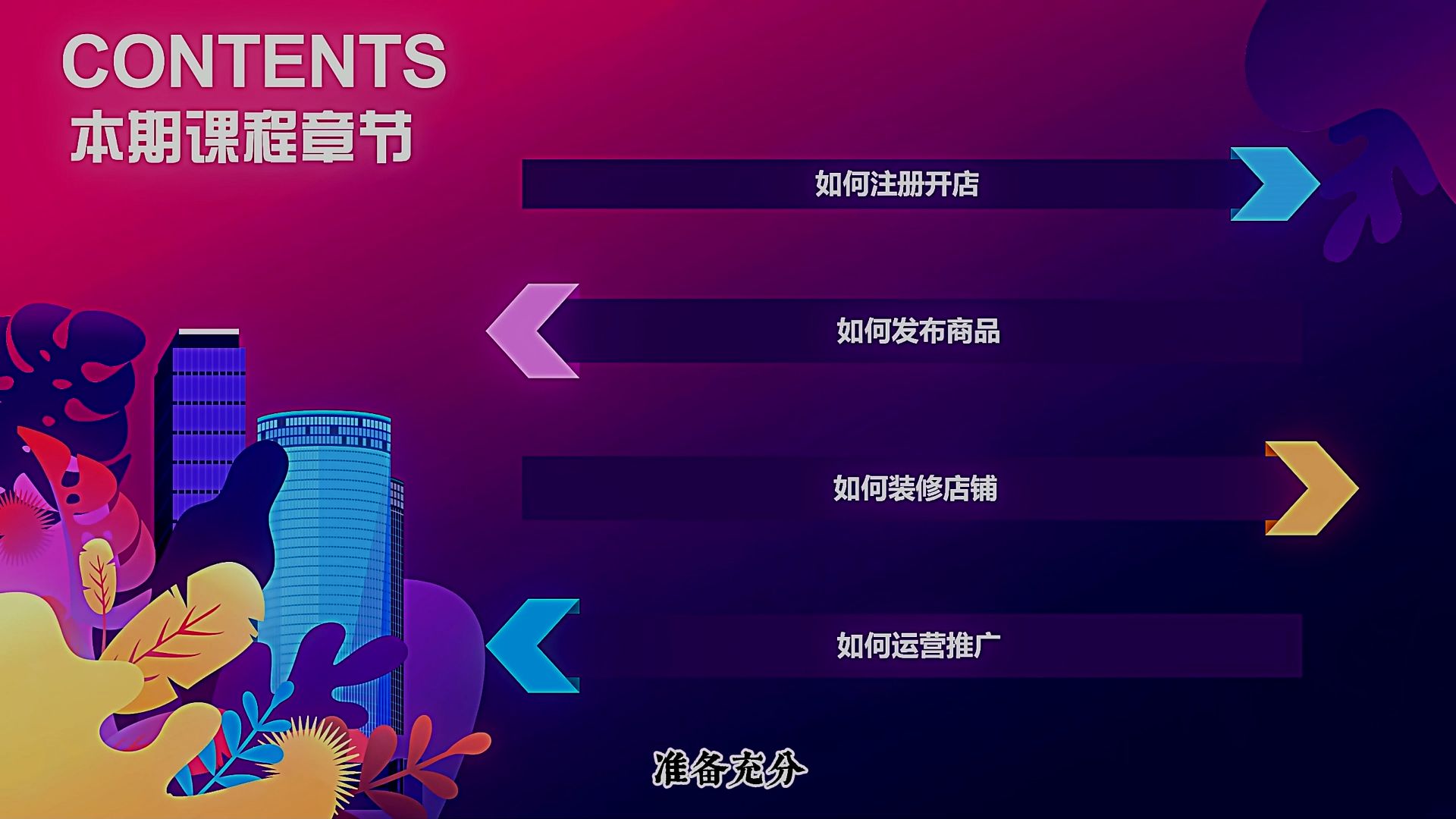
一旦我们确定了照片的出处,便能浏览该来源所保存的全部照片。为此,我们必须明确自己照片的存放位置,否则可能无法找到想要发送的那张。而且,面对众多照片,挑选合适的照片也成了一项挑战,这需要我们投入时间仔细寻找。

照片编辑可选

在挑选照片前,部分安卓手机会配备基础的照片编辑工具。这些工具能让你裁剪图片,剔除多余部分,只留下需要展示给卖家或客服的关键内容。同时,你还可以对照片进行简单的标注,圈出重点信息。
这个编辑功能并非所有手机都能完美支持,部分手机在此环节无法进行照片编辑,只能直接发送。若需编辑照片,自然要多花些时间,然而这样可以使照片更贴合发送的需求。
发送照片
挑选好照片,完成编辑(若有编辑需求),便进入了发送环节。照片下方或界面显眼处,通常设有发送按钮,只需轻按该按钮,照片便会被发送。
然而,网络信号不佳时,可能会出现发送失败的情况。这时,我们需要检查网络连接,然后再次尝试发送。我们应持续尝试,直至收到发送成功的提示。
接收反馈
照片一旦发送,我们便开始期待对方的回音。卖家可能会依据照片来解答我们关于商品的疑问,亦或是客服会依据照片内容为我们提供相应的服务。
在等待回复的时候,若是过了很久仍未见回应,不妨适当地催促询问。然而,我们还需考虑到对方可能正忙于其他事务,因此要保持一定的耐心。
我已经对安卓系统上淘宝如何发送照片的步骤进行了详尽的讲解。在使用过程中,你是否遇到了什么独特的问题?希望各位能点赞并分享这篇文章,让更多需要的人能够看到这份实用的操作指南。